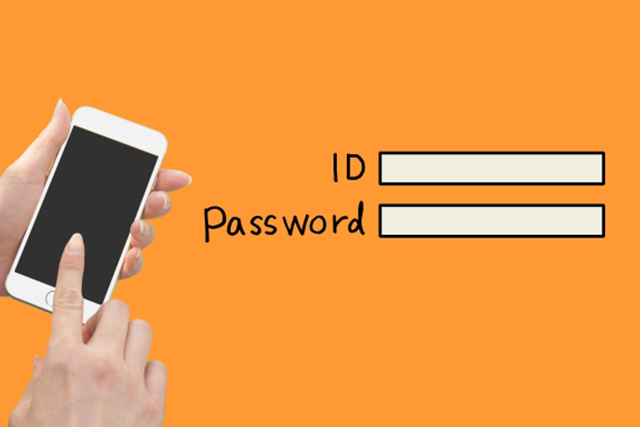Googleのビジネスアカウントを取得
Googleマップにお店の情報を登録するには、まず下記にアクセスし
Googleのビジネスアカウントを取得します。
https://support.google.com/accounts/answer/27441?hl=ja
手順は以下の通りで作成ができます。
※すでにアカウントをお持ちの場合はGoogleマイビジネスの所からご覧ください。
手順① 必要な情報を入力する。
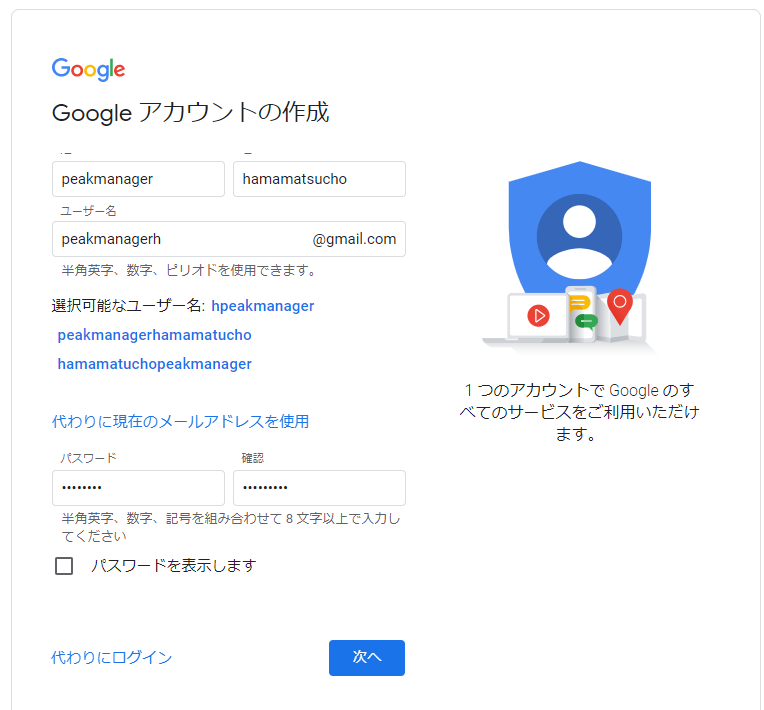
手順② 生年月日を入力する。
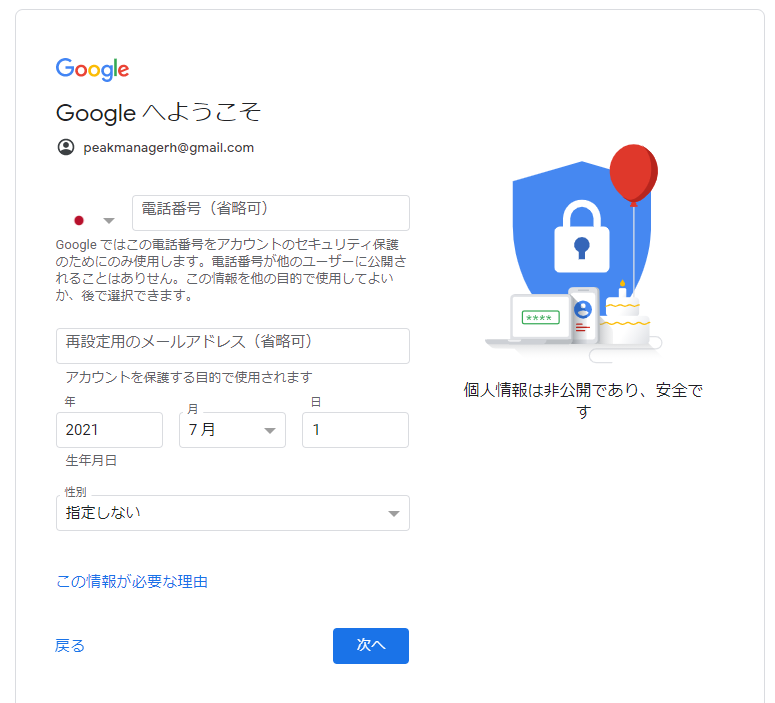
手順③ 同意するを選択してください。
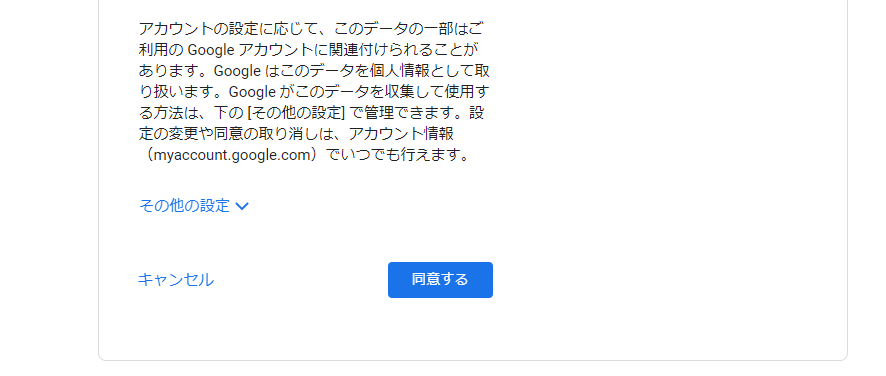
アカウントが作成できました。
このまま、Googleマイビジネスに進んでいきます。
手順④ 続行を選択してください。
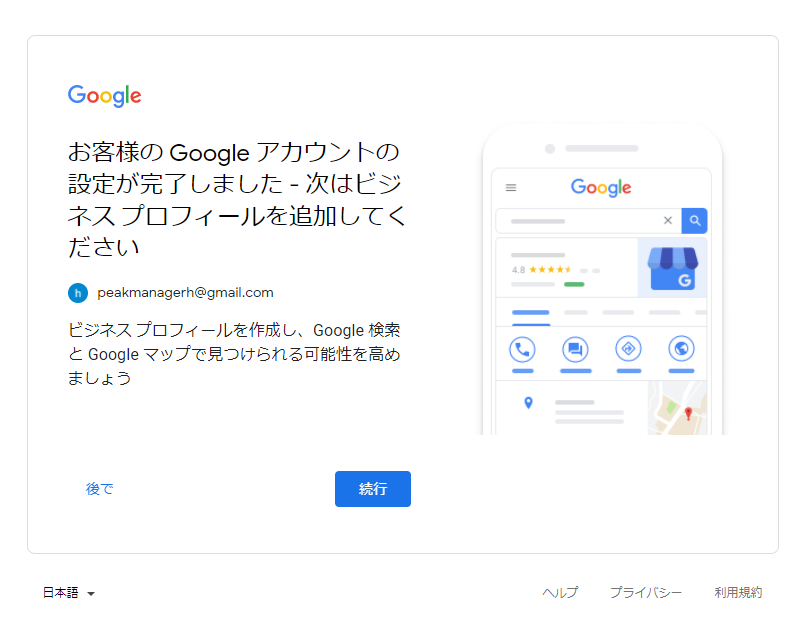
手順⑤ 「始める」を選択してください。
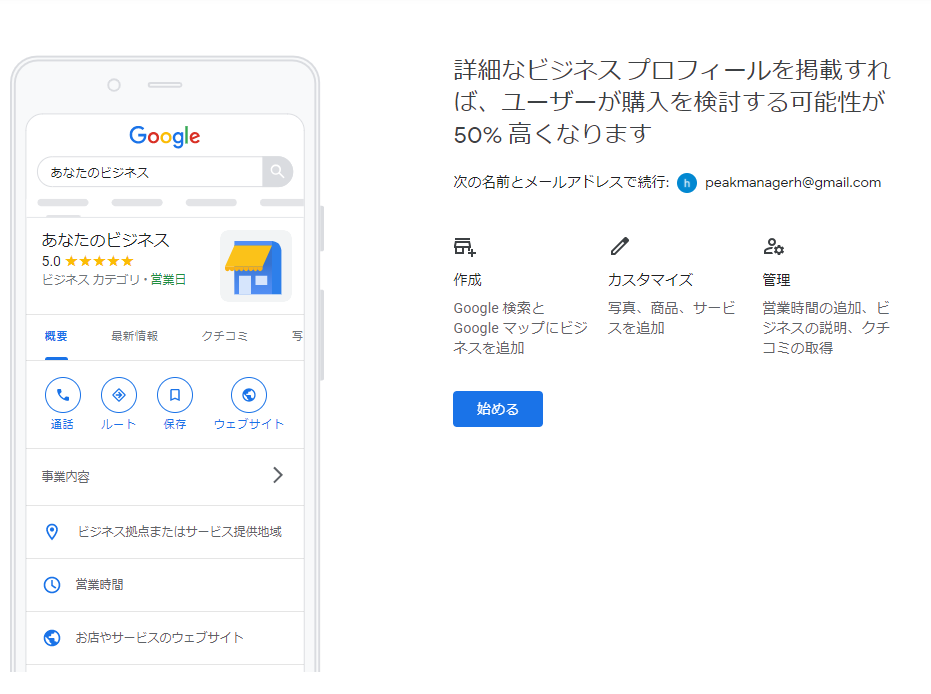
Googleマイビジネスを登録する
手順① ビジネス名(店舗名)とビジネスカテゴリを入力してください。
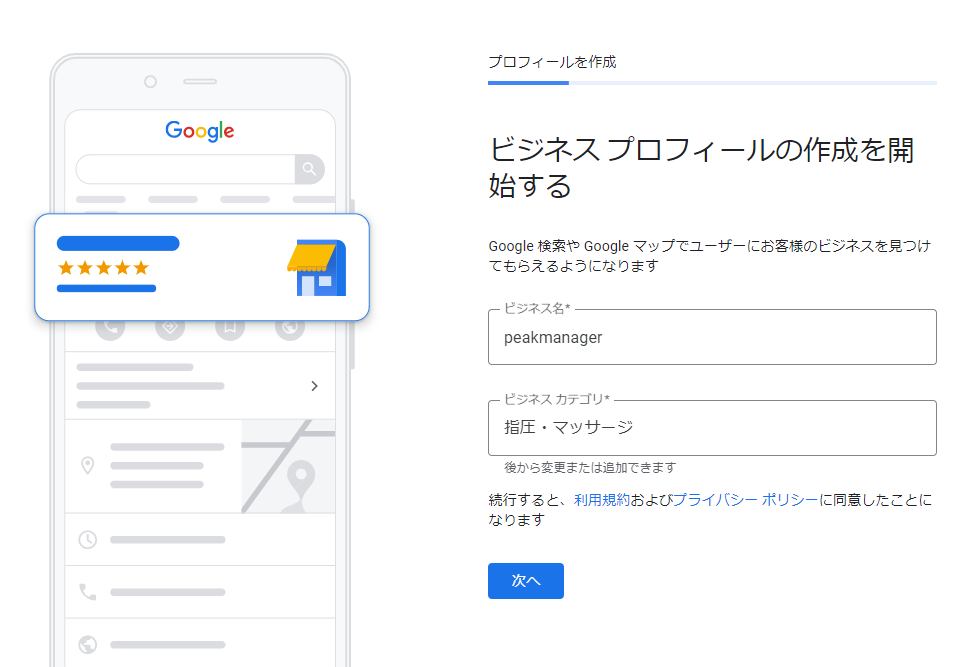
手順② 「はい」を選択して「次へ」を選択
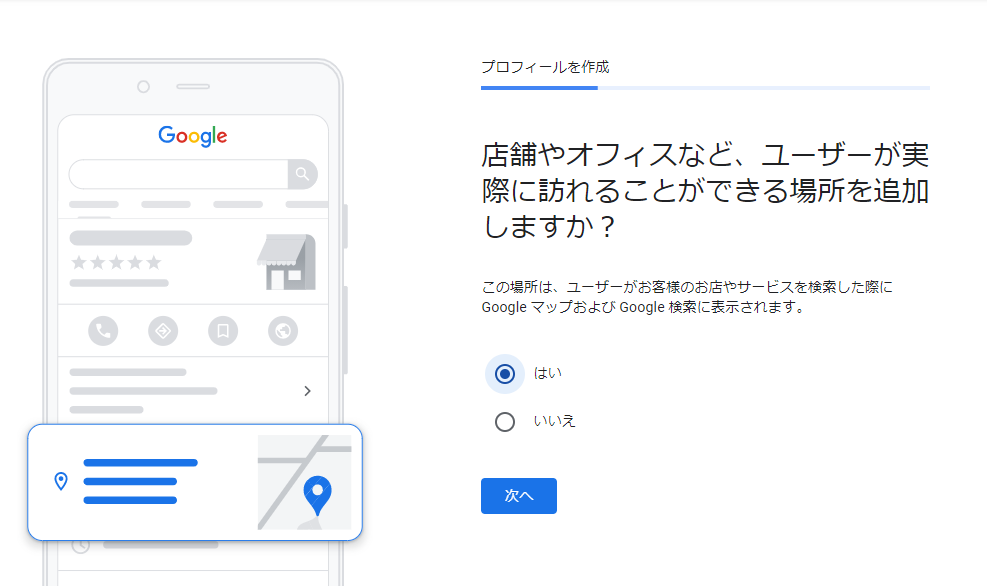
手順③ 住所を入力して次へを選択
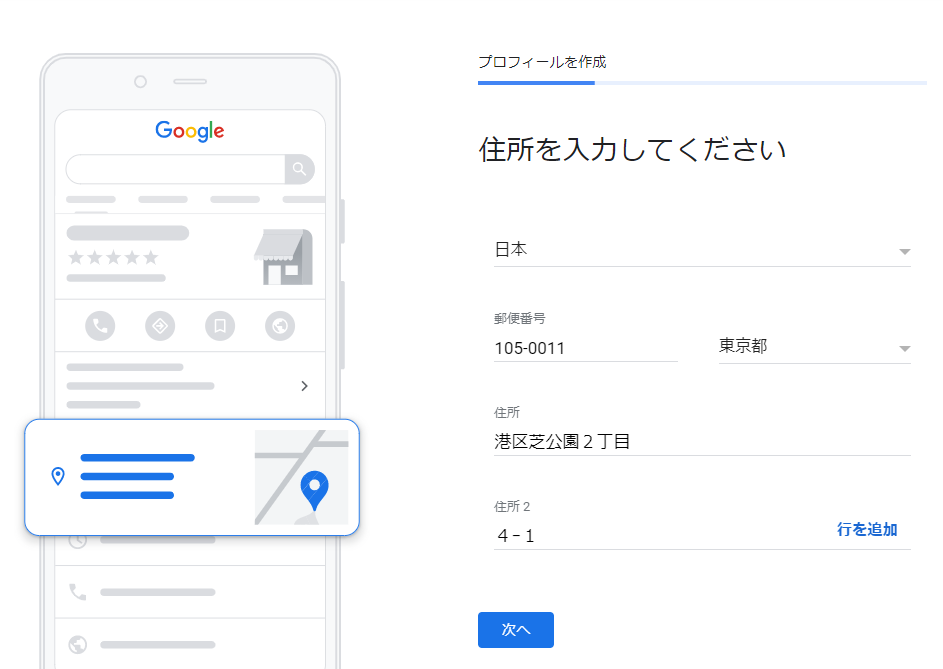
手順④ はい、いいえを選択してください。
※どちらを選択しても、後ほど変更できるのでどちらを選択しても問題ありません。
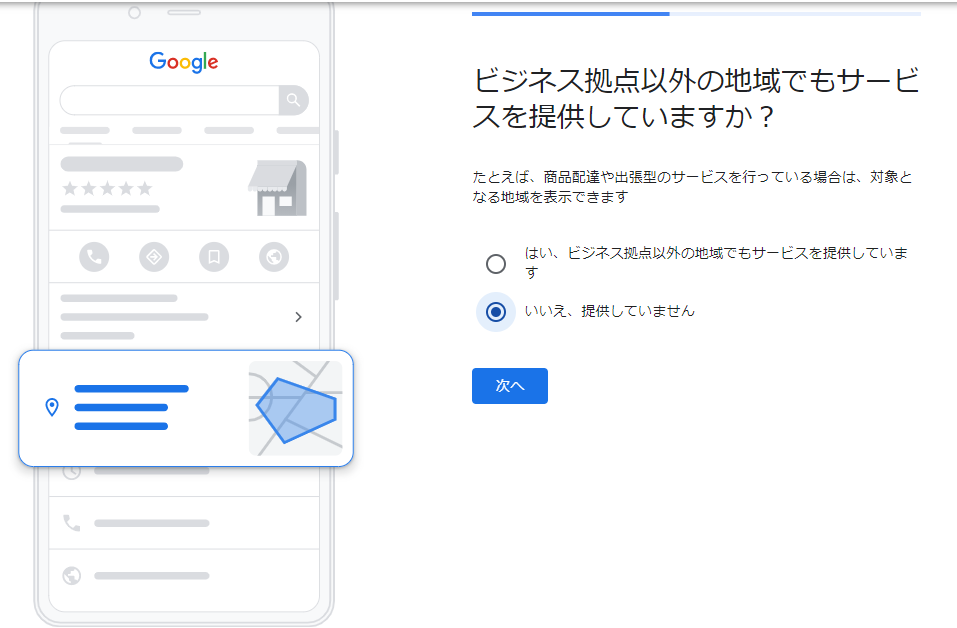
手順⑤ 店舗の電話番号と自社ホームページがある場合こちらに入力してください。もし、お持ちでない場合は「ご自身の情報に基づいて無料ウェブサイトを作成します」をご選択ください。
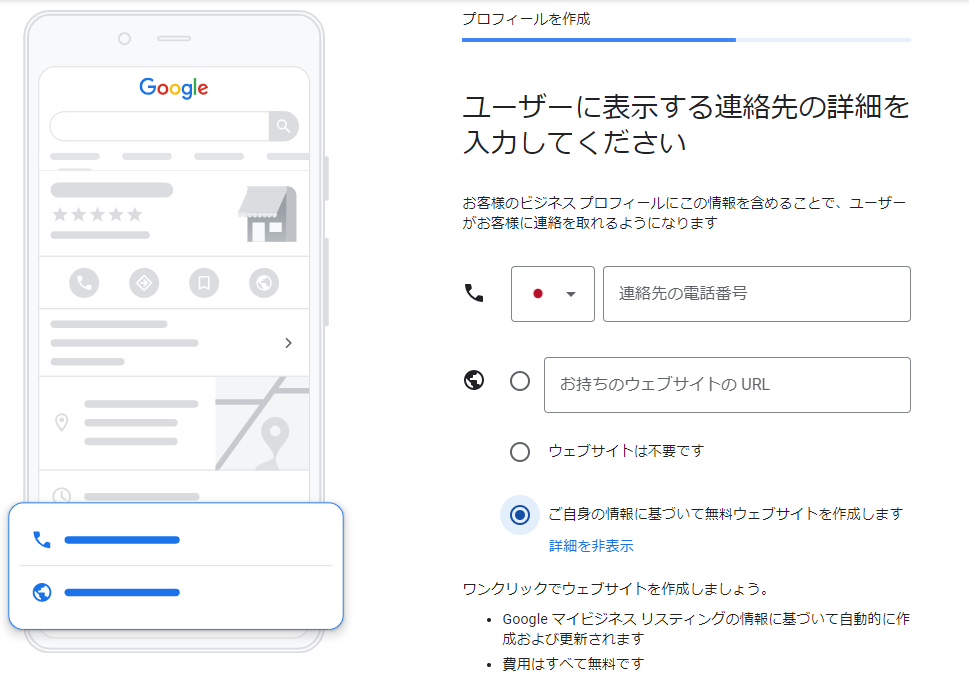
手順⑥ はい、いいえのどちらかを選択してください。
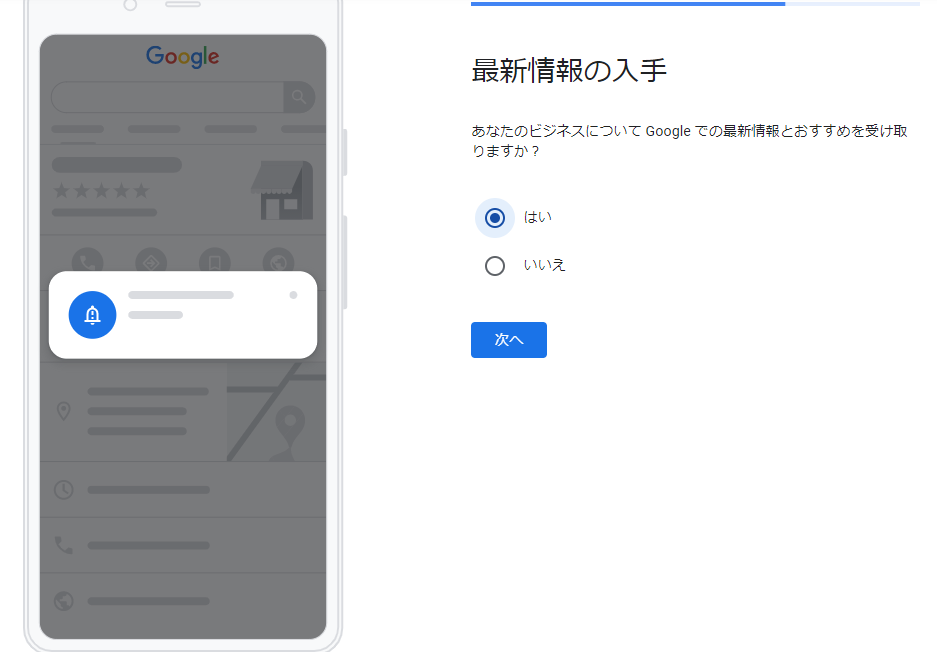
以上で基本的な入力が完了になります。
②で、営業時間等の詳しい登録方法を紹介します。
Googleマイビジネスの詳細を登録する
Googleマイビジネスの基本登録は、Googleマイビジネスの登録①をご覧ください。
手順① 営業時間を設定します。
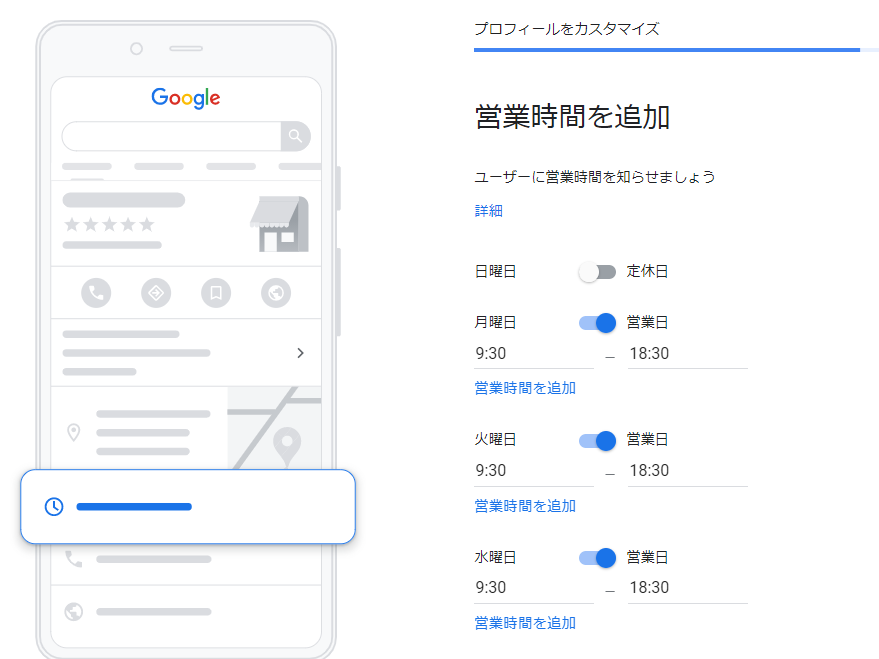
手順② お客様とメッセージのやり取り(Googleマイビジネスで登録したGmailでやり取り)ができるようにする場合は、メッセージを有効にするにチェックを入れてください。
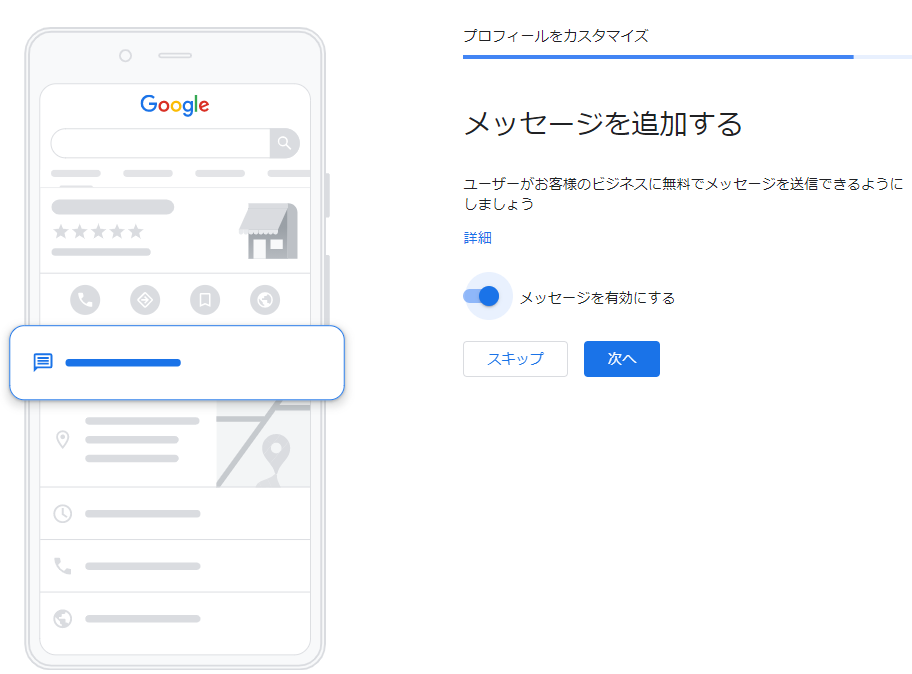
手順③ ビジネスの説明を入力してください。
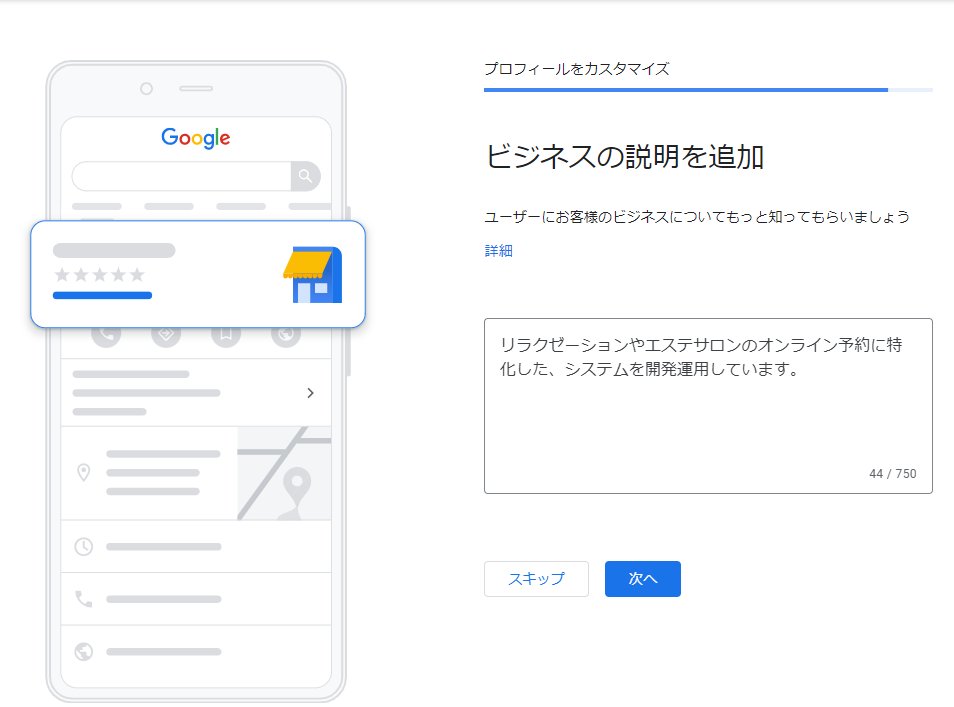
このまま、Googleマイビジネスに進んでいきます。
手順④ ビジネスの写真を追加
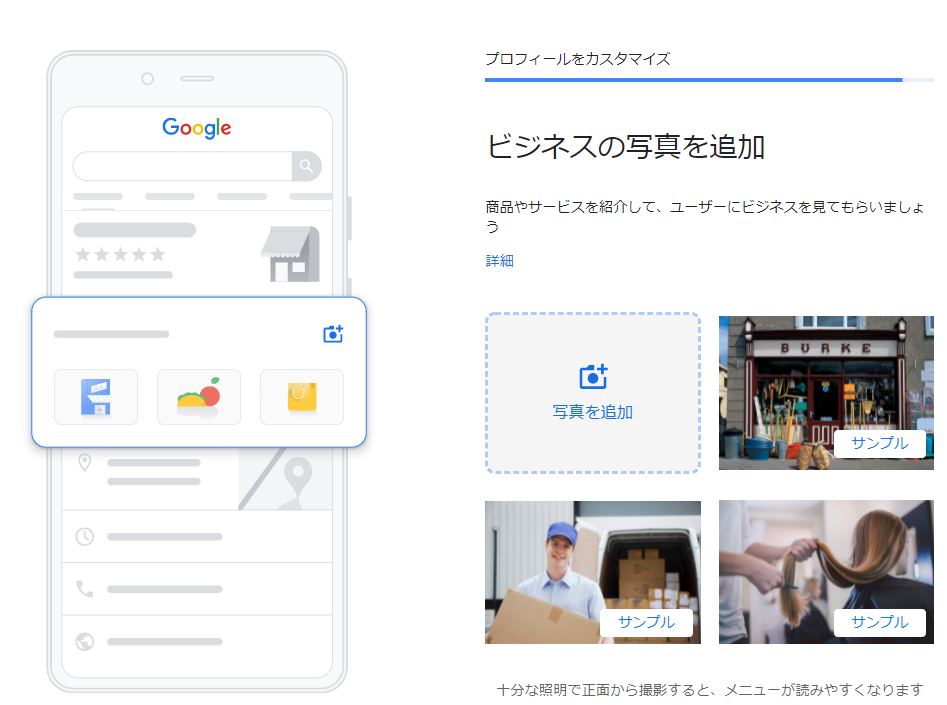
手順⑤ リスティング広告の画面が出ますので「スキップ」を選択してください。
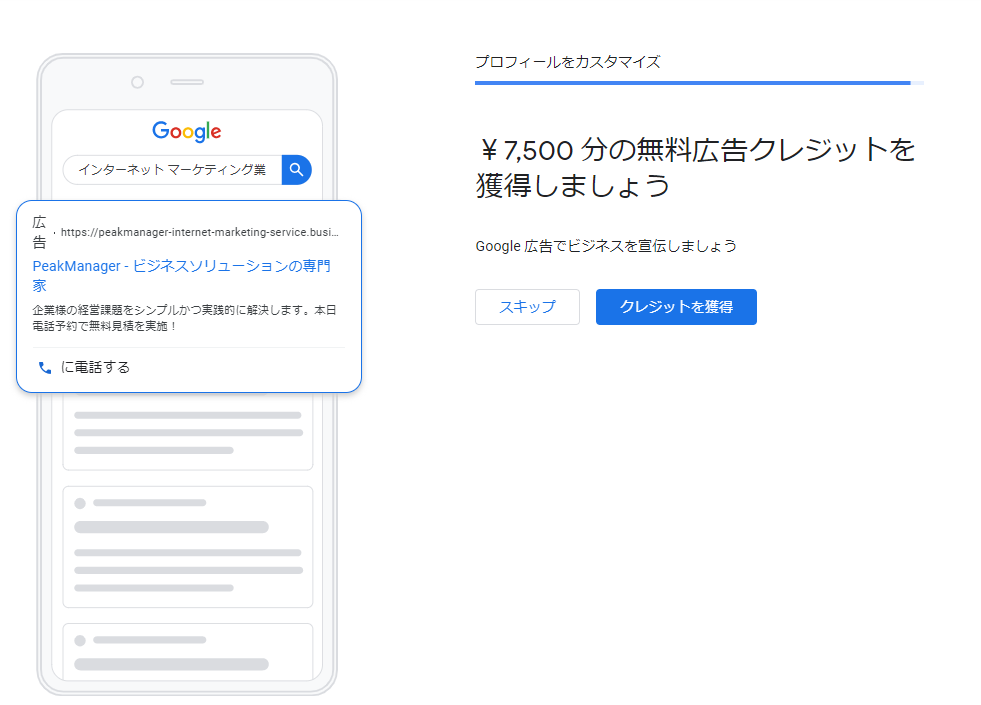
手順⑥ 「続行」を選択して、アカウントの最低限の登録が完了になります。
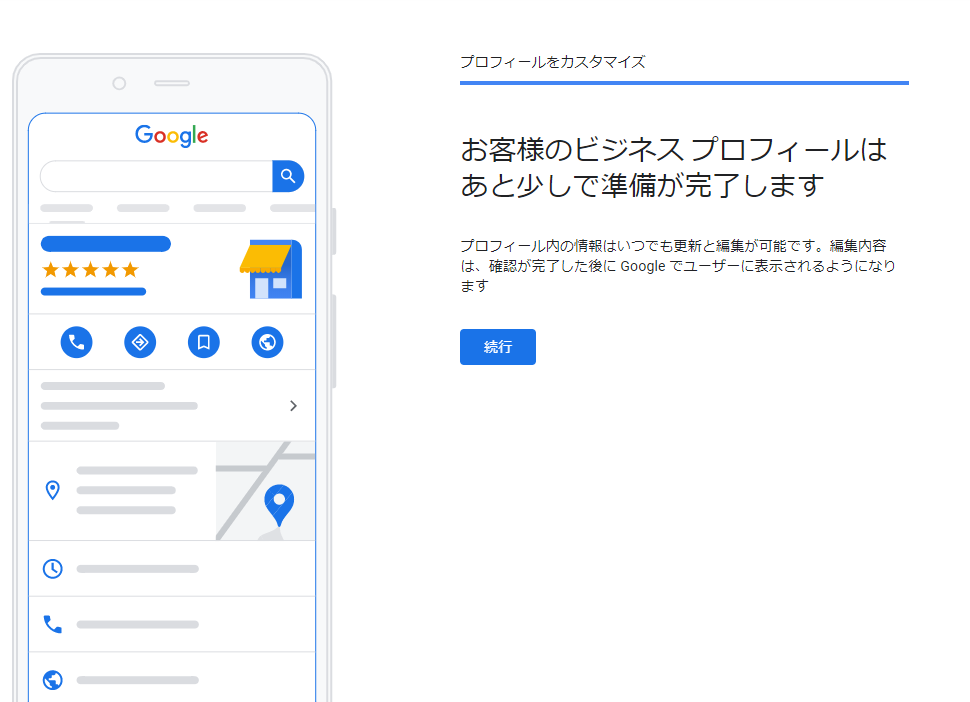
Googleマイビジネスをしっかり登録していれば、近くでお店を探している方にアプローチができます。お店のことを知ってもらい来ていただける最大のチャンスを逃さないようにしていきませんか?
さらに、Googleマイビジネスにご登録いただいていれば、Googleで予約というGoogleからダイレクト予約ができるサービスをご利用いただけます。
Googleマイビジネスは、ほとんどの機能を無料でお使いいただけますので、まずは手順に沿って店舗の情報を登録してみてください。※GoogleマイビジネスとGoogleで予約は別のサービスです。Googleで予約は無料ツールではありません。